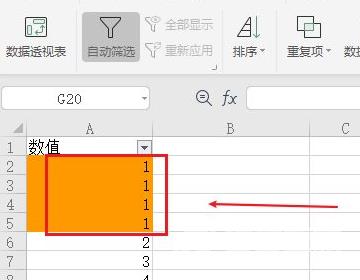Excel怎么筛选重复的内容?在使用Excel来进行数据表格整理的时候,一些用户需要将表格中相同的数据查找出来,添加特殊的标注或者是进行内容的替换。那么如何快速的查找出所有的相
excel筛选重复的内容的方法
1、首先在Windows 10中,打开WPS Office 11.1.0.10314,在表格内输入内容,并用鼠标左键选取该内容。
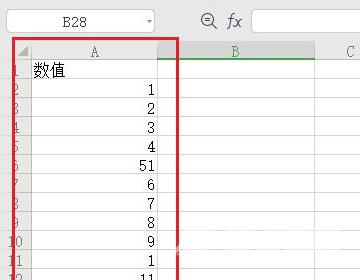
2、选取内容之后,在数据项目栏中打开重复项功能。

3、然后打开菜单选择设置高亮重复选项。
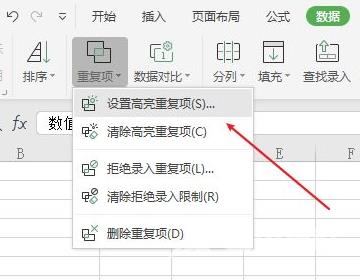
4、打开高亮显示重复值对话框中,选取数值区域,再点击确定按钮。
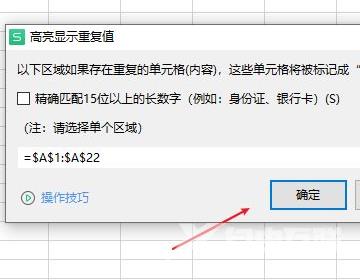
5、这时回到表格中,这时候可以看到重复值都有背景颜色,鼠标右键点击表头,打开菜单选择筛选功能。

6、在筛选对话框中,选择颜色排序选项。
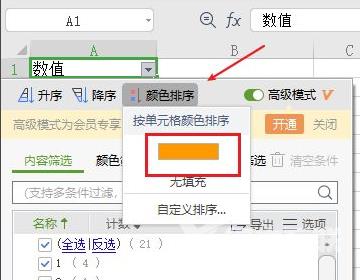
7、这时候,重复值全部都提取出来了。就可以对重复值进行剪切、复制、修改等操作。